catalyst control center 已停止工作的处理方法
的有关信息介绍如下: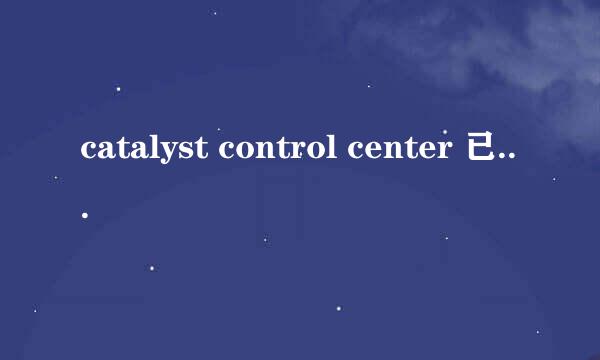
开机或者桌面右击选择显卡属性、配置可交换显卡就会出现“catalyst control center host application已停止工作”的对话框,最近小编也是莫名其妙的遇到这样的问题,经过一番努力终于解决了,将方法与大家一起分享。
进入控制面板页面,选择卸载程序选项,在打开的程序卸载页面找到并卸载AMD显卡驱动程序,卸载完成后按要求重启系统。
重启完成后进入显卡安装目录,默认目录是C:\Program Files,看安装位置是否还有AMD的文件包,若有请将AMD的文件夹统统删除。
在网上下载驱动清除工具DriverSweeper工具,解压后双击运行,选择AMD文件,点击软件右下角分析按钮。
分析完成后,在文件空中所有目录前的方框都勾上,然后在页面右下角点击清除按钮,完成后弹出重启电脑的提示对话框,点击确定重启电脑。
重新下载最新的适合自己电脑版本的驱动程序安装包,如果是品牌机就去官网下载,重新安装驱动程序。问题一般能解决,如果问题依然,可能就是电脑系统的原因,你可以选择两种方法:卸载Catalyst Control Center或者还原或重装系统。
卸载Catalyst Control Center对显卡的使用不会有影响。具体方法见链接
7怎么删除电脑catalyst(tm)controlcenter















